
Αγωνίζεστε με τα μεγέθη γραμματοσειρών ή τη μορφοποίηση στο Outlook;
Υπάρχουν μερικά πράγματα πιο απογοητευτικό από την επιλογή μιας συγκεκριμένης γραμματοσειράς Want Gorgeous Free Fonts; Εδώ είναι 25+ περιοχές όπου θα βρείτε τους θέλουν πανέμορφο δωρεάν γραμματοσειρές; Εδώ είναι 25 + Sites όπου θα τους βρείτε Αντί να wade μέσω εκατοντάδων γραμματοσειρών, είναι εδώ μερικές περιοχές που θα σας βοηθήσουν να συμβαδίσετε με όλες τις νέες γραμματοσειρές που θα θέλετε να χρησιμοποιήσετε στο επόμενο σχέδιο σας. Διαβάστε περισσότερα για ένα σημαντικό μήνυμα ηλεκτρονικού ταχυδρομείου, μόνο για να διαπιστώσετε ότι δεν φαίνεται ακριβώς όπως προτίθεστε να φτάσετε στον παραλήπτη. Το Outlook 2016 φέρνει λίγες ιδιορρυθμίες όσον αφορά τη μορφοποίηση και τη διάταξη και μπορεί γρήγορα να προκαλέσει τον όλεθρο στις προσεκτικά σχεδιασμένες επιλογές σας.
Ευτυχώς, μπορείτε να λάβετε μέτρα για να διασφαλίσετε ότι το μήνυμά σας εξακολουθεί να φαίνεται το ίδιο όταν φτάσει στον προορισμό του όπως έκανε όταν έφυγε από τα εισερχόμενά σας. Δείτε πώς μπορείτε να διατηρήσετε τον έλεγχο των γραμματοσειρών του Outlook.
Πώς να επεξεργαστείτε τις γραμματοσειρές στο Outlook
Πριν βυθιστούμε στην εξασφάλιση των επιλογών γραμματοσειράς σας Πώς να στυλ γραμματοσειράς στο Microsoft Word για να κάνετε το κείμενό σας να ξεχωρίζει Πώς να στυλ γραμματοσειρών στο Microsoft Word για να κάνετε το κείμενο σας ξεχωρίζει Ένα καλά μορφοποιημένο κείμενο μπορεί να αρπάξει την προσοχή του αναγνώστη σας και να τους βοηθήσει να ρέουν μέσα από σας έγγραφο. Σας παρουσιάζουμε πώς να προσθέσετε αυτή την τελική αφή στο Microsoft Word. Διαβάστε περισσότερα ραβδί, εδώ είναι ένα αστάρι για το πώς να τσίμπημα χαρακτήρες σας χρησιμοποιώντας το πρόγραμμα-πελάτη ηλεκτρονικού ταχυδρομείου της Microsoft.
Χρήση του προγράμματος-πελάτη επιφάνειας εργασίας
Μεταβείτε στο Αρχείο > Επιλογές > Αλληλογραφία και βρείτε την ενότητα Σύνταξη μηνυμάτων . Κάντε κλικ στην επιλογή Χαρτικά και γραμματοσειρές .
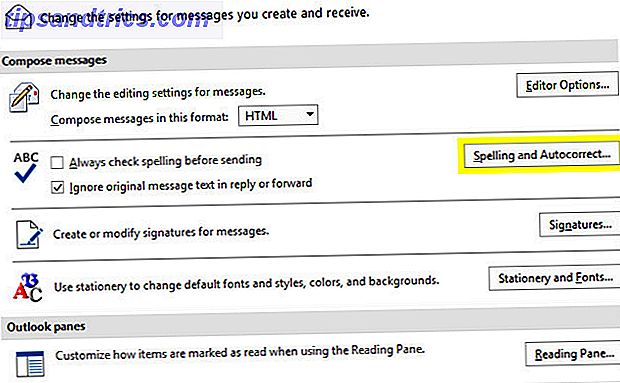
Η καρτέλα "Προσωπική συσκευή χαρτιού" στην παρακάτω οθόνη θα σας επιτρέψει να ορίσετε διαφορετικά προφίλ για νέα μηνύματα αλληλογραφίας, απαντήσεις και προωθούμενα μηνύματα ηλεκτρονικού ταχυδρομείου και μηνύματα απλού κειμένου.

Κάντε κλικ στο κουμπί Γραμματοσειρά ... για να κάνετε αλλαγές σε κάθε προφίλ. Θα μεταφερθείτε σε μια οθόνη όπου μπορείτε να προσαρμόσετε την επιλογή γραμματοσειράς, το μέγεθος της γραμματοσειράς σας και μια ποικιλία εφέ.
Χρήση του προγράμματος-πελάτη Web
Εάν χρησιμοποιείτε τον ηλεκτρονικό υπολογιστή-πελάτη Outlook Microsoft Outlook Web Vs. Desktop: Ποια είναι η καλύτερη για εσάς; Το Microsoft Outlook Web Vs. Desktop: Ποια είναι η καλύτερη για εσάς; Το Outlook.com είναι ένα ισχυρό ηλεκτρονικό πρόγραμμα ηλεκτρονικού ταχυδρομείου που διατίθεται δωρεάν με το Office Online. Μπορεί όμως το Outlook στο διαδίκτυο να ανταγωνιστεί τον αντίστοιχο υπολογιστή γραφείου; Η σύγκριση του Outlook θα σας βοηθήσει να αποφασίσετε μόνοι σας. Διαβάστε περισσότερα, κάντε κλικ στο γρανάζι ρυθμίσεων στην επάνω δεξιά γωνία της οθόνης σας και επιλέξτε Επιλογές .

Μεταβείτε στην επιλογή Γραμμή > Διάταξη > Μορφή μηνύματος μέσω του πτυσσόμενου μενού στην αριστερή πλευρά της οθόνης.

Στη συνέχεια, θα μπορείτε να ρυθμίσετε τη γραμματοσειρά για εξερχόμενα μηνύματα χρησιμοποιώντας τα αναπτυσσόμενα μενού και κουμπιά στην ενότητα γραμματοσειράς μηνυμάτων της σελίδας.

Αντιμετώπιση προβλημάτων αλλαγών στη γραμματοσειρά σας
Δεδομένου ότι το Outlook μπορεί μερικές φορές να αλλάξει τον τρόπο εμφάνισης της γραμματοσειράς σας χωρίς προειδοποίηση, είναι σωστό να στείλετε ένα δοκιμαστικό μήνυμα ηλεκτρονικού ταχυδρομείου στον εαυτό σας για να βεβαιωθείτε ότι όλα είναι σωστά. Αν λάβετε το μήνυμα και φαίνεται καλό, δώστε στον εαυτό σας ένα κτύπημα στην πλάτη - αλλιώς, δείτε εάν μπορείτε να ακονίσετε το πρόβλημα με αυτά τα μέτρα αντιμετώπισης προβλημάτων Πώς να επιδιορθώσετε το Outlook Inbox με το εργαλείο επιδιόρθωσης Πώς να επιδιορθώσετε το Outlook Inbox με το εργαλείο επιδιόρθωσης Ξέρετε ότι το Outlook συνοδεύεται από ένα εργαλείο επιδιόρθωσης για την επίλυση αρχείων PST; Θα σας δείξουμε πώς να χρησιμοποιήσετε αυτά και άλλα βήματα αντιμετώπισης προβλημάτων για το Microsoft Outlook. Διαβάστε περισσότερα .
Ελέγξτε τις ρυθμίσεις του ζουμ σας
Πολλοί χρήστες που θεωρούν ότι η επιλεγμένη γραμματοσειρά του Outlook είναι μικρότερη από την αναμενόμενη δεν θα σκεφτόταν ποτέ ότι το επίπεδο μεγέθυνσης του προγράμματος περιήγησης είναι φταίξιμο, αλλά αξίζει τον κόπο να ελέγξετε αυτή την απλή λύση πριν εξετάσετε πιο περίπλοκες διορθώσεις.
Το πρόγραμμα περιήγησης ιστού και η επιφάνεια εργασίας του Outlook έχουν ξεχωριστές ρυθμίσεις μεγέθυνσης, οπότε βεβαιωθείτε ότι και οι δύο έχουν οριστεί σε 100% - ή τουλάχιστον στην ίδια τιμή - εάν η γραμματοσειρά σας φαίνεται πολύ μικρή. Ακόμα και μια διαφορά 10% θα μπορούσε να κάνει τη γραμματοσειρά να εμφανίζεται σε διαφορετικό μέγεθος από ό, τι προβλέπεται, οπότε υπάρχει μια αξιοπρεπής πιθανότητα ότι αυτό θα μπορούσε να είναι μια εύκολη λύση για το θέμα σας.
Ελέγξτε για ανεπιθύμητη μορφοποίηση
Όταν αντιγράφετε και επικολλάτε Τρόπος αντιγραφής και επικόλλησης ακόμη πιο γρήγορα στο Word Πώς να αντιγράψετε και να επικολλήσετε ακόμα πιο γρήγορα στο Word Αντιγράφετε και επικολλάτε συνεχώς το Word όλη την ώρα; Εδώ είναι ένας πιο γρήγορος τρόπος για να πάρετε το ίδιο αποτέλεσμα. Διαβάστε περισσότερα κείμενα από ένα μήνυμα ηλεκτρονικού ταχυδρομείου ή έναν ιστότοπο σε ένα νέο μήνυμα, ίσως έχει την εξωτερική εμφάνιση που δεν έχει μορφοποιηθεί, αλλά ίσως έχετε εισαγάγει και κώδικα HTML, ο οποίος θα μπορούσε να χρεώσει με τις προκαθορισμένες ρυθμίσεις email.
Ο καλύτερος τρόπος να αντιμετωπιστεί αυτό το ζήτημα είναι το μενού περιβάλλοντος επιλογής επικόλλησης που εμφανίζεται όταν αντιγράφετε και επικολλάτε κείμενο σε ένα μήνυμα του Outlook. Ρυθμίστε την αναπτυσσόμενη λίστα στην επιλογή Keep Text Only (Μόνο διατήρηση κειμένου) στην ασφαλή πλευρά.

Εναλλακτικά, μπορείτε να επισημάνετε κείμενο και να χρησιμοποιήσετε τη συντόμευση CTRL + SPACE για να την απομακρύνετε από οποιαδήποτε προηγούμενη μορφοποίηση.
Ελέγξτε τη μορφή ηλεκτρονικού ταχυδρομείου
Ένας ιδιαίτερα απογοητευτικός τρόπος με τον οποίο οι ρυθμίσεις της γραμματοσειράς σας μπορούν να πεταχτούν από το θόρυβο προκύπτουν όταν εσείς και ο παραλήπτης χρησιμοποιείτε διαφορετικές μορφές αλληλογραφίας. Αυτό είναι ιδιαίτερα διαδεδομένο εάν απαντάτε σε ηλεκτρονικό ταχυδρομείο κάποιου άλλου: εάν χρησιμοποιείτε το HTML Μάθετε HTML και CSS με Αυτά Τα Βήμα προς Βήμα Tutorials Μάθετε HTML και CSS με αυτά τα Βήμα-Βήμα Tutorials Περιέργεια για HTML, CSS και JavaScript; Αν νομίζετε ότι έχετε ένα πλεονέκτημα για να μάθετε πώς να δημιουργείτε ιστοσελίδες από το μηδέν - εδώ είναι μερικά μεγάλα βήμα-βήμα tutorials που αξίζει να δοκιμάσετε. Διαβάστε περισσότερα και χρησιμοποιούν Rich Text, για παράδειγμα, το Outlook ενδέχεται να επιχειρήσει να μετατρέψει στοιχεία του μηνύματός σας στη μορφή τους και να αλλάξει την εμφάνισή τους.
Στον ηλεκτρονικό πελάτη του Outlook, μπορείτε να αλλάξετε τη μορφή ενός μηνύματος ηλεκτρονικού ταχυδρομείου κάνοντας κλικ στο μενού περιβάλλοντος ελλείψεων κατά τη σύνταξη ενός μηνύματος.

Στο πρόγραμμα-πελάτη επιφάνειας εργασίας, μπορείτε να εκτελέσετε την ίδια ενέργεια από την καρτέλα Κείμενο κειμένου στη Κορδέλα.

Πάρτε τον έλεγχο του κειμένου σας
Οι γραμματοσειρές του Outlook επηρεάζονται από πολλούς παράγοντες, οι οποίοι θα μπορούσαν να έχουν ως αποτέλεσμα το αγαπημένο σας ηλεκτρονικό ταχυδρομείο να φαίνεται λιγότερο από το τέλειο όταν φτάσει στον προορισμό του. Η λύση? Βεβαιωθείτε ότι η αλληλογραφία σας στέκεται μόνη της Πώς θα έπρεπε να λέτε τα μηνύματα ηλεκτρονικού ταχυδρομείου σας; Αυτά τα παραδείγματα σας δείχνουν πώς πρέπει να λέτε τα μηνύματα ηλεκτρονικού ταχυδρομείου σας; Αυτά τα παραδείγματα σας δείχνουν Είτε ξεκινάτε μια νέα επιχείρηση είτε δημιουργείτε ένα ενημερωτικό δελτίο, έρχεται με ένα καλό αντίγραφο για τα μηνύματα ηλεκτρονικού ταχυδρομείου σας μπορεί να είναι μια πρόκληση. Αυτά τα παραδείγματα είναι ένα καλό σημείο εκκίνησης. Διαβάστε περισσότερα, χωρίς φανταχτερή μορφοποίηση.
Τα επαγγελματικά μηνύματα ηλεκτρονικού ταχυδρομείου έχουν περισσότερη επίδραση όταν είναι σωστά μορφοποιημένα, αλλά δεδομένου ότι θα υπάρξει πάντοτε μια μικρή πιθανότητα ότι αυτά τα τσιμπήματα δεν θα έχουν αποτέλεσμα, οι λέξεις στη σελίδα θα πρέπει πάντα να είναι η κορυφαία προτεραιότητά σας. Ένα απότομο και συνοπτικό μήνυμα χωρίς να λαμβάνεται υπόψη ο σχεδιασμός θα είναι πάντα ένα αξεπέραστο email χωρίς καμία ουσία.
Φυσικά, μπορείτε να λάβετε πρόσθετα βήματα για να διασφαλίσετε ότι τα επιμέρους στοιχεία του μηνύματός σας παραδίδονται όπως προβλέπεται. Για παράδειγμα, σκεφτείτε να αντικαταστήσετε μια υπογραφή με βάση το κείμενο Ο Οπτικός οδηγός για τη δημιουργία της τέλειας υπογραφής ηλεκτρονικού ταχυδρομείου Ο οπτικός οδηγός για τη δημιουργία της τέλειας υπογραφής ηλεκτρονικού ταχυδρομείου Ένα από τα πιο σημαντικά πράγματα για ένα μήνυμα ηλεκτρονικού ταχυδρομείου είναι μια καλή υπογραφή. Διαβάστε περισσότερα με μια εικόνα, αν θέλετε να είστε βέβαιοι ότι η μορφοποίησή της δεν παραβιάζεται.
Έχετε μια συμβουλή για άλλους χρήστες που παλεύουν να πάρουν τον έλεγχο των γραμματοσειρών του Outlook; Ή ψάχνετε βοήθεια για ένα συγκεκριμένο θέμα μορφοποίησης; Συμμετοχή στη συζήτηση στην παρακάτω ενότητα σχολίων.



